Nástroj na kontrolu disku je veľmi užitočný na skenovanie a opravu nepatrných problémov s jednotkami v počítači. Jednotky, ktoré môžete skenovať a opraviť, nie sú iba HDD vášho zariadenia, ale rovnako to funguje aj s inými externými médiami. Niektorým používateľom sa však zobrazuje chybové hlásenie „Kontrolu disku nie je možné vykonať, pretože Windows nemajú prístup na disk„Pri pokuse o vykonanie operácie kontroly disku. Na vyriešenie problému vyskúšajte tieto opravy.
Oprava 1 - Spustenie kontroly disku v CMD
Skúste spustiť činnosť kontroly disku s CMD.
1. Stlačením Kláves Windows + E otvorí Prieskumník súborov.
2. Teraz musíte kliknúť na „Tento počítač“.
3. Všimnite si písmeno jednotky problémovej jednotky.
(Príklad- V takom prípade písmeno jednotky SD karta je „F:“)
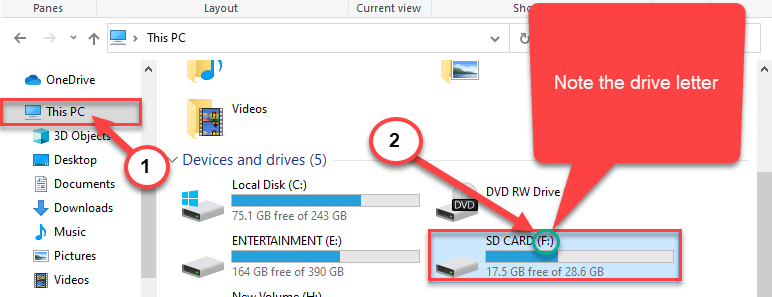
Zavrieť Prieskumník súborov okno.
4. Napíš „cmd”Vo vyhľadávacom poli.
5. Potom, kliknite pravým tlačidlom myši dňa „Príkazový riadok”A zvoľte„Spustiť ako správca“.

Príkazový riadok sa otvoria administratívne práva.
6. Po otvorení terminálu stačí tento kód vložiť, upraviť a stlačiť Zadajte.
chkdsk písmeno jednotky: / f
[Vymeňte s písmenom jednotky, ktoré ste si práve všimli v Prieskumník súborov.
Príklad- Príkaz bude pre nás vyzerať takto -
chkdsk F: / f
]

Reštart váš systém. Pri ďalšom reštartovaní počítač skontroluje, či disk neobsahuje problémy.
Oprava 2 - Skontrolujte, či je disk skutočne pripojený
Ak sa pokúšate skontrolovať vymeniteľnú jednotku, niekedy sa zobrazí toto chybové hlásenie.
a. V prípade, že máte problém s jednotkou HDD v systéme, skontrolujte prepojovacie káble.
b. Ak problém so zariadením USB pretrváva, skúste na pripojenie externého pevného disku použiť iný kábel USB alebo skúste použiť iný port USB v systéme.
Oprava 3 - Upravte písmeno jednotky
Úprava písmena jednotky a spustenie operácie kontroly disku sa osvedčilo vo viacerých prípadoch.
1. Stačí stlačiť Kláves Windows + X kľúče spolu.
2. Potom musíte kliknúť na „Správa diskov“Na prístup k nej.

3. Po otvorení správy diskov vyhľadajte na obrazovke problémovú jednotku.
4. Kliknite pravým tlačidlom myši na konfliktnú jednotku a kliknite na ikonuZmeniť písmeno a cesty…“.

5. Kliknite na "Zmena“.

6. Začiarknite možnosť „Priraďte nasledujúce písmeno jednotky“.
7. Potom systému priraďte nové písmeno jednotky.
8. Nakoniec na dokončenie zmeny kliknite na „Ok“.

Potom spustite jednoduchú kontrolu činnosti disku. Malo by to fungovať a vyriešiť problém za vás.
Tip –
Je pravdepodobné, že jednotka, ktorú sa pokúšate opraviť, je mimo prevádzky. Odporúčame vám, aby ste sa poradili s overeným obchodom s hardvérom a problém zverili profesionálnemu odborníkovi.